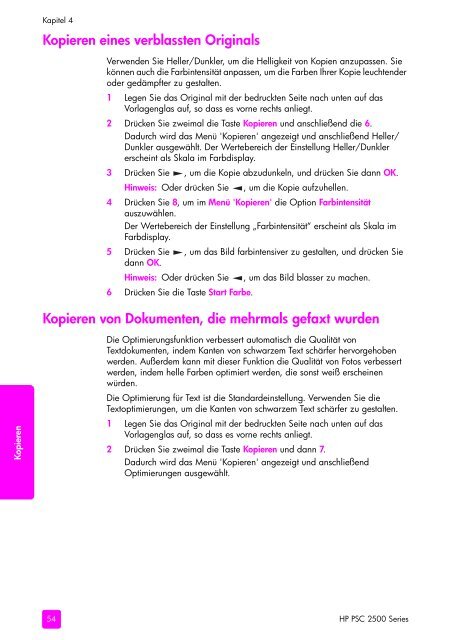handbuch - Hewlett-Packard
handbuch - Hewlett-Packard handbuch - Hewlett-Packard
Kopieren Kapitel 4 Kopieren eines verblassten Originals 54 Verwenden Sie Heller/Dunkler, um die Helligkeit von Kopien anzupassen. Sie können auch die Farbintensität anpassen, um die Farben Ihrer Kopie leuchtender oder gedämpfter zu gestalten. 1 Legen Sie das Original mit der bedruckten Seite nach unten auf das Vorlagenglas auf, so dass es vorne rechts anliegt. 2 Drücken Sie zweimal die Taste Kopieren und anschließend die 6. Dadurch wird das Menü 'Kopieren' angezeigt und anschließend Heller/ Dunkler ausgewählt. Der Wertebereich der Einstellung Heller/Dunkler erscheint als Skala im Farbdisplay. 3 Drücken Sie , um die Kopie abzudunkeln, und drücken Sie dann OK. Hinweis: Oder drücken Sie , um die Kopie aufzuhellen. 4 Drücken Sie 8, um im Menü 'Kopieren' die Option Farbintensität auszuwählen. Der Wertebereich der Einstellung „Farbintensität“ erscheint als Skala im Farbdisplay. 5 Drücken Sie dann OK. , um das Bild farbintensiver zu gestalten, und drücken Sie Hinweis: Oder drücken Sie , um das Bild blasser zu machen. 6 Drücken Sie die Taste Start Farbe. Kopieren von Dokumenten, die mehrmals gefaxt wurden Die Optimierungsfunktion verbessert automatisch die Qualität von Textdokumenten, indem Kanten von schwarzem Text schärfer hervorgehoben werden. Außerdem kann mit dieser Funktion die Qualität von Fotos verbessert werden, indem helle Farben optimiert werden, die sonst weiß erscheinen würden. Die Optimierung für Text ist die Standardeinstellung. Verwenden Sie die Textoptimierungen, um die Kanten von schwarzem Text schärfer zu gestalten. 1 Legen Sie das Original mit der bedruckten Seite nach unten auf das Vorlagenglas auf, so dass es vorne rechts anliegt. 2 Drücken Sie zweimal die Taste Kopieren und dann 7. Dadurch wird das Menü 'Kopieren' angezeigt und anschließend Optimierungen ausgewählt. HP PSC 2500 Series
Referenzhandbuch Menü 'Kopieren' 1. Ohne Rand 2. Verkleinern/Vergrößern 3. Kopierqualität 4. Papierformat 5. Papiertyp 6. Dunkler/Heller 7. Optimierungen 8. Farbintensität 9. Neue Standardeinst. festlegen Verwenden der Kopierfunktionen 3 Drücken Sie , um Text auszuwählen, und drücken Sie dann OK. 4 Drücken Sie Start Schwarz oder Start Farbe. Tipp: Falls folgende Probleme auftreten, deaktivieren Sie die Optimierung von Text, indem Sie Foto oder Keine auswählen: – Verstreute Farbpunkte umgeben einen Teil des Textes auf den Kopien – Große, schwarze Schriftarten sehen fleckig aus (nicht ebenmäßig) – Dünne, farbige Objekte oder Linien enthalten schwarze Abschnitte – In hell- bis mittelgrauen Abschnitten werden körnige oder weiße Querstreifen angezeigt Anpassen von hellen Bereichen in Kopien Optimierungen 1. Text 2. Foto 3. Gemischt 4. Keine Verwenden Sie die Optimierung für Fotos, um helle Farben zu optimieren, die sonst weiß erscheinen könnten. Sie können die Fotooptimierung auch beim Kopieren einsetzen, um folgende Probleme zu vermeiden, die möglicherweise bei der Textoptimierung auftreten: Verstreute Farbpunkte umgeben einen Teil des Textes auf den Kopien Große, schwarze Schriftarten sehen fleckig aus (nicht ebenmäßig) Dünne, farbige Objekte oder Linien enthalten schwarze Abschnitte In hell- bis mittelgrauen Abschnitten werden körnige oder weiße Querstreifen angezeigt 1 Legen Sie das Originalfoto mit der bedruckten Seite nach unten auf das Vorlagenglas auf, so dass es vorne rechts anliegt. Platzieren Sie das Foto dabei so, dass es mit der Längsseite an der Vorderseite des Vorlagenglases anliegt. 2 Drücken Sie zweimal die Taste Kopieren und dann 7. Dadurch wird das Menü 'Kopieren' angezeigt und anschließend Optimierungen ausgewählt. 55 Kopieren
- Seite 14 und 15: Übersicht über den HP PSC Kapitel
- Seite 16 und 17: Übersicht über den HP PSC Kapitel
- Seite 18 und 19: Übersicht über den HP PSC Kapitel
- Seite 20 und 21: Übersicht über den HP PSC Kapitel
- Seite 22 und 23: Übersicht über den HP PSC Kapitel
- Seite 24 und 25: Einlegen von Originalen & Papier Ka
- Seite 26 und 27: Einlegen von Originalen & Papier Ka
- Seite 28 und 29: Einlegen von Originalen & Papier Ka
- Seite 30 und 31: Einlegen von Originalen & Papier Ka
- Seite 32 und 33: Einlegen von Originalen & Papier Ka
- Seite 34 und 35: Speicherkarte Kapitel 3 24 Die Stec
- Seite 36 und 37: Speicherkarte Kapitel 3 26 Drücken
- Seite 38 und 39: Speicherkarte Kapitel 3 28 1 Wähle
- Seite 40 und 41: Speicherkarte Kapitel 3 30 Der HP P
- Seite 42 und 43: Speicherkarte Kapitel 3 32 Ohne Ran
- Seite 44 und 45: Speicherkarte Kapitel 3 34 Tipp: Si
- Seite 46 und 47: Speicherkarte Kapitel 3 Anzeigen vo
- Seite 48 und 49: Speicherkarte Kapitel 3 38 Die E-Ma
- Seite 50 und 51: Speicherkarte Kapitel 3 40 HP PSC 2
- Seite 52 und 53: Kopieren Kapitel 4 42 Erhöhen der
- Seite 54 und 55: Kopieren Kapitel 4 Erstellen randlo
- Seite 56 und 57: Kopieren Kapitel 4 46 Menü 'Kopier
- Seite 58 und 59: Kopieren Kapitel 4 Kopieren von Fot
- Seite 60 und 61: Kopieren Kapitel 4 50 Menü 'Kopier
- Seite 62 und 63: Kopieren Kapitel 4 52 Bei manchen g
- Seite 66 und 67: Kopieren Kapitel 4 56 3 Drücken Si
- Seite 68 und 69: Kopieren Kapitel 4 Vorbereiten eine
- Seite 70 und 71: Kopieren Kapitel 4 60 HP PSC 2500 S
- Seite 72 und 73: Scannen Kapitel 5 Scannen eines Ori
- Seite 74 und 75: Scannen Kapitel 5 64 4 Um den Stand
- Seite 76 und 77: Scannen Kapitel 5 66 3 Drücken Sie
- Seite 78 und 79: Scannen Kapitel 5 68 HP PSC 2500 Se
- Seite 80 und 81: Faxen Kapitel 6 70 Aktivieren der F
- Seite 82 und 83: Faxen Kapitel 6 72 Tipp: Um ein Fot
- Seite 84 und 85: Faxen Kapitel 6 74 Einstellen der R
- Seite 86 und 87: Faxen Kapitel 6 Eingeben von Text 7
- Seite 88 und 89: Faxen Kapitel 6 78 3 Drücken Sie ,
- Seite 90 und 91: Faxen Kapitel 6 80 6 Nach Anzeige v
- Seite 92 und 93: Faxen Kapitel 6 82 Festlegen neuer
- Seite 94 und 95: Faxen Kapitel 6 84 Einstellen der L
- Seite 96 und 97: Faxen Kapitel 6 86 Einstellen von T
- Seite 98 und 99: Faxen Kapitel 6 88 HP PSC 2500 Seri
- Seite 100 und 101: Netzwerkkonfigurations- Tools Kapit
- Seite 102 und 103: Netzwerkkonfigurations- Tools Kapit
- Seite 104 und 105: Netzwerkkonfigurations- Tools Kapit
- Seite 106 und 107: Netzwerkkonfigurations- Tools Kapit
- Seite 108 und 109: Netzwerkkonfigurations- Tools Kapit
- Seite 110 und 111: Netzwerkkonfigurations- Tools Kapit
- Seite 112 und 113: Netzwerkkonfigurations- Tools Kapit
Kopieren<br />
Kapitel 4<br />
Kopieren eines verblassten Originals<br />
54<br />
Verwenden Sie Heller/Dunkler, um die Helligkeit von Kopien anzupassen. Sie<br />
können auch die Farbintensität anpassen, um die Farben Ihrer Kopie leuchtender<br />
oder gedämpfter zu gestalten.<br />
1 Legen Sie das Original mit der bedruckten Seite nach unten auf das<br />
Vorlagenglas auf, so dass es vorne rechts anliegt.<br />
2 Drücken Sie zweimal die Taste Kopieren und anschließend die 6.<br />
Dadurch wird das Menü 'Kopieren' angezeigt und anschließend Heller/<br />
Dunkler ausgewählt. Der Wertebereich der Einstellung Heller/Dunkler<br />
erscheint als Skala im Farbdisplay.<br />
3 Drücken Sie , um die Kopie abzudunkeln, und drücken Sie dann OK.<br />
Hinweis: Oder drücken Sie , um die Kopie aufzuhellen.<br />
4 Drücken Sie 8, um im Menü 'Kopieren' die Option Farbintensität<br />
auszuwählen.<br />
Der Wertebereich der Einstellung „Farbintensität“ erscheint als Skala im<br />
Farbdisplay.<br />
5 Drücken Sie<br />
dann OK.<br />
, um das Bild farbintensiver zu gestalten, und drücken Sie<br />
Hinweis: Oder drücken Sie , um das Bild blasser zu machen.<br />
6 Drücken Sie die Taste Start Farbe.<br />
Kopieren von Dokumenten, die mehrmals gefaxt wurden<br />
Die Optimierungsfunktion verbessert automatisch die Qualität von<br />
Textdokumenten, indem Kanten von schwarzem Text schärfer hervorgehoben<br />
werden. Außerdem kann mit dieser Funktion die Qualität von Fotos verbessert<br />
werden, indem helle Farben optimiert werden, die sonst weiß erscheinen<br />
würden.<br />
Die Optimierung für Text ist die Standardeinstellung. Verwenden Sie die<br />
Textoptimierungen, um die Kanten von schwarzem Text schärfer zu gestalten.<br />
1 Legen Sie das Original mit der bedruckten Seite nach unten auf das<br />
Vorlagenglas auf, so dass es vorne rechts anliegt.<br />
2 Drücken Sie zweimal die Taste Kopieren und dann 7.<br />
Dadurch wird das Menü 'Kopieren' angezeigt und anschließend<br />
Optimierungen ausgewählt.<br />
HP PSC 2500 Series